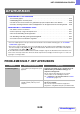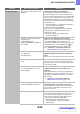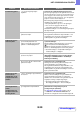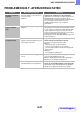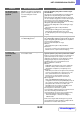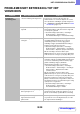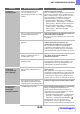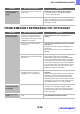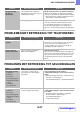Operation Manual
8-31
HET OPSPOREN VAN FOUTEN
Inhoudsopgave
PROBLEMEN M.B.T. AFDRUKRESULTATEN
Probleem Wat u moet controleren Oplossing
De afdruk is te licht of
te donker.
Behoeft de afdruk (vooral in geval van
een foto) correctie?
(Windows)
Controleer de instellingen van de printerdriver.
Helderheid en contrast kunnen worden aangepast door
[Beeldafstelling] in de [Geavanceerd] tab van de
printerdriver. Deze instellingen kunnen worden gebruikt
voor eenvoudige correcties wanneer er geen
beeldbewerkingssoftware op uw computer is
geïnstalleerd.
Tekst en lijnen zijn
vaag en moeilijk te
lezen.
Werden er kleurengegevens afgedrukt?
(Windows)
Controleer de instellingen van de printerdriver.
Als gekleurde tekst en lijnen worden afgedrukt, worden
ze soms vaag en moeilijk te lezen. Om gekleurde tekst
of lijnen (vakken) die vaag zijn in zwart om te zetten
selecteert u [Tekst naar zwart] of [Vector naar zwart] in
de [Geavanceerd] tab van de printerdriver.
(Rastergegevens zoals bitmapafbeeldingen kunnen niet
worden aangepast.)
Deel van de afbeelding
wordt afgesneden.
Komt het papierformaat zoals dat is
opgegeven bij de printopdracht overeen
met het papier in de lade?
Zorg dat het ingestelde papierformaat overeenkomt
met het formaat van het papier in de lade.
U selecteert het papierformaat als volgt:
Windows:
Op de [Papier] tab van de printerdriver.
Controleer indien [Aanpassen aan pagina] is
geselecteerd het papier in de lade en het ingestelde
papierformaat.
Macintosh:
In het [Pagina-instelling] menu.
Is de afdrukstand (staand of liggend)
correct?
Pas de afdrukstand aan de afbeelding aan.
U selecteert de afdrukstand als volgt:
Windows: Op de [Algemeen] tab van de printerdriver.
Macintosh: In het [Pagina-instelling] menu.
Staan de marges correct ingesteld in de
opmaakinstellingen van de applicatie?
Selecteer het juiste papierformaat en de juiste
marges in de opmaakinstellingen van de applicatie.
Als de marge van de afbeelding buiten het afdrukbare
gebied van het apparaat komt zal deze wegvallen.